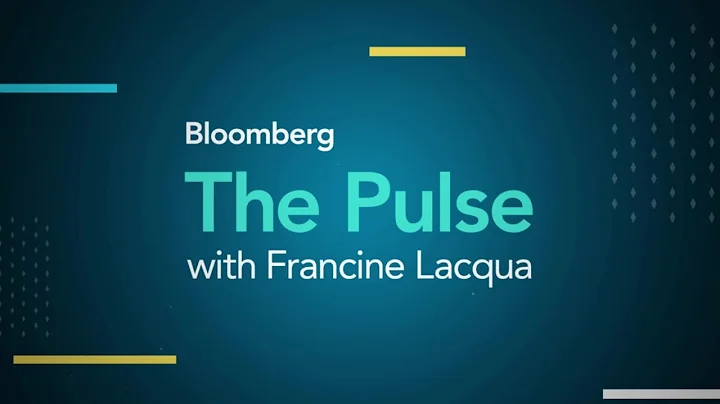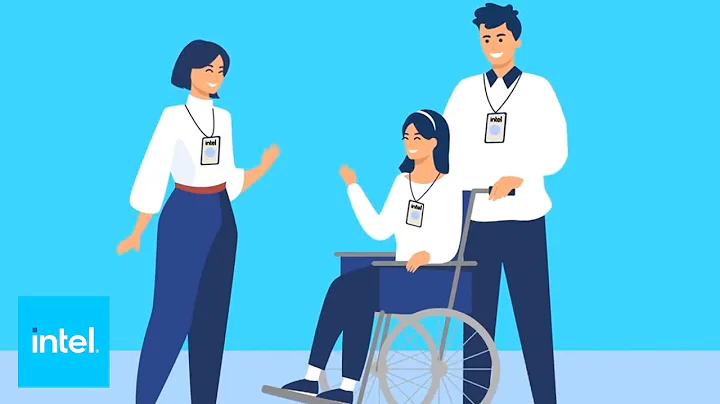Instalar controladores Nvidia Optimus en Ubuntu 18.04 con prime-select
📝 Contenido
- Introducción
- Instalación de controladores Nvidia Optimus en Ubuntu 18.04
- Búsqueda de software y actualizaciones
- Selección de controlador Nvidia
- Confirmación de instalación exitosa
- Verificación de controladores utilizados
- Verificación de tarjeta gráfica Intel
- Verificación de tarjeta gráfica Nvidia
- Uso de Nvidia X Server Settings
- Monitoreo de temperatura de la GPU
- Uso de Prime Profiles
- Alternativa a Prime Profiles: Prime Select
- Solución para la pantalla congelada
- Conclusiones
💻 Instalación de controladores Nvidia Optimus en Ubuntu 18.04
¿Estás buscando una forma sencilla de instalar los controladores Nvidia Optimus en Ubuntu 18.04? ¡No busques más! En este artículo, te mostraré paso a paso cómo hacerlo para que puedas disfrutar de tus juegos y videos sin problemas.
1. Introducción
Ubuntu siempre se ha destacado por hacer que la instalación de controladores sea fácil, y la instalación de los controladores Nvidia Optimus no es una excepción. Con unos pocos pasos simples, podrás tener tus controladores instalados y funcionando en poco tiempo.
2. Búsqueda de software y actualizaciones
El primer paso para instalar los controladores Nvidia Optimus es buscar el ícono de "Software y actualizaciones" en tu sistema Ubuntu. Puedes hacer una búsqueda en la barra de tareas o navegar manualmente hasta encontrarlo. Una vez que lo hayas encontrado, ábrelo.
3. Selección de controlador Nvidia
Dentro de la ventana de "Software y actualizaciones", verás una pestaña llamada "Controladores adicionales". Haz clic en ella y espera a que se carguen los controladores disponibles para tu hardware.
En esta ventana, selecciona el controlador que utilice Nvidia y haz clic en "Aplicar". Es posible que se te solicite ingresar tu contraseña para realizar los cambios. Una vez hecho esto, el sistema comenzará a descargar e instalar los controladores en segundo plano. Ten en cuenta que este proceso puede llevar algún tiempo, así que ten paciencia.
4. Confirmación de instalación exitosa
Una vez finalizada la instalación, verás una notificación informándote que los controladores Nvidia Optimus se han instalado correctamente. Haz clic en "Cerrar" para cerrar la ventana.
5. Verificación de controladores utilizados
Para confirmar que los controladores Nvidia están siendo utilizados, puedes utilizar algunos comandos en la terminal. Inicia una terminal y ejecuta el siguiente comando:
lspci | grep -i 'vga\|3d\|video'
Esto mostrará una lista de tus dispositivos PCI, incluyendo tu tarjeta gráfica Nvidia. Verifica que el controlador esté configurado como "nvidia" para asegurarte de que los controladores estén en uso.
6. Verificación de tarjeta gráfica Intel
Además de la tarjeta gráfica Nvidia, también tienes una tarjeta gráfica integrada Intel en tu sistema. Para verificar que esta tarjeta esté funcionando correctamente, ejecuta el siguiente comando en la terminal:
glxinfo | grep "OpenGL vendor"
Esto te mostrará el proveedor de OpenGL utilizado por tu tarjeta gráfica Intel. Deberías ver "Intel Corporation" como el proveedor.
7. Uso de Nvidia X Server Settings
Una vez que hayas instalado los controladores Nvidia Optimus, tendrás acceso a la herramienta "Nvidia X Server Settings". Puedes encontrarla en el menú de aplicaciones. Esta herramienta te permite ver la temperatura de tu GPU y realizar ajustes de configuración.
8. Monitoreo de temperatura de la GPU
Si deseas monitorear la temperatura de tu GPU Nvidia, puedes usar la herramienta "Nvidia X Server Settings" mencionada anteriormente. Abre la herramienta y selecciona la pestaña "Thermal Settings". Aquí podrás ver la temperatura actual de tu GPU.
Recuerda que la temperatura de tu GPU puede variar dependiendo del uso que le estés dando a tu sistema. Si estás realizando tareas intensivas como la edición de video o juegos, es normal que la temperatura aumente. Asegúrate de mantener tu sistema correctamente ventilado para evitar problemas de sobrecalentamiento.
9. Uso de Prime Profiles
Prime Profiles es una opción que te permite seleccionar qué GPU deseas utilizar en tu sistema. Puedes acceder a esta opción en la configuración del sistema de Ubuntu.
Sin embargo, es importante tener en cuenta que Prime Profiles puede presentar problemas y errores en Ubuntu 18.04. Por lo tanto, si decides utilizar esta opción, asegúrate de realizar una investigación adicional y estar preparado para posibles inconvenientes.
10. Alternativa a Prime Profiles: Prime Select
En lugar de utilizar Prime Profiles, puedes optar por usar la herramienta "prime-select" en la terminal. Esta herramienta te permite cambiar entre las GPU Intel y Nvidia en cualquier momento.
Si deseas cambiar a la GPU Intel, ejecuta el siguiente comando en la terminal:
sudo prime-select intel
Ingresa tu contraseña de usuario cuando se te solicite y luego reinicia tu sistema para que los cambios surtan efecto.
Cuando desees cambiar a la GPU Nvidia, simplemente ejecuta el siguiente comando en la terminal:
sudo prime-select nvidia
Nuevamente, ingresa tu contraseña de usuario cuando se te solicite y reinicia tu sistema para aplicar los cambios.
Si bien cambiar entre GPU puede requerir reiniciar tu sistema, esta opción ofrece una mayor estabilidad y confiabilidad en comparación con Prime Profiles.
11. Solución para la pantalla congelada
Si experimentas problemas de congelamiento de pantalla al usar los controladores Nvidia Optimus, hay una solución que puedes probar. Abre la terminal y ejecuta el siguiente comando:
sudo nano /etc/modprobe.d/nvidia-graphics-drivers.conf
Esto abrirá el archivo de configuración en el editor de texto. Agrega la siguiente línea al archivo:
options nvidia-drm modeset=1
Guarda los cambios presionando "Ctrl + O" y luego cierra el editor de texto presionando "Ctrl + X". Reinicia tu sistema para que los cambios surtan efecto.
Esta solución ha demostrado resolver problemas de congelamiento de pantalla en sistemas que utilizan los controladores Nvidia Optimus.
12. Conclusiones
En resumen, instalar los controladores Nvidia Optimus en Ubuntu 18.04 es un proceso sencillo, que puede mejorar significativamente tu experiencia de juego y rendimiento gráfico. Si sigues los pasos y consejos mencionados en este artículo, podrás disfrutar de todos los beneficios que ofrece tu tarjeta gráfica Nvidia Optimus.
Recuerda que siempre es recomendable realizar investigaciones adicionales y consultar la documentación oficial de Ubuntu para obtener más información sobre el tema.
¡Espero que esta guía te haya sido útil! Si tienes alguna pregunta o comentario, no dudes en dejarlo a continuación.
⭐ Destacados
- La instalación de los controladores Nvidia Optimus en Ubuntu 18.04 es fácil y sencilla.
- El uso de Prime Profiles puede presentar problemas en Ubuntu 18.04, se recomienda utilizar Prime Select.
- Verifica los controladores utilizados con los comandos "lspci" y "glxinfo".
- Utiliza la herramienta "Nvidia X Server Settings" para monitorear la temperatura de tu GPU.
- Existe una solución para problemas de pantalla congelada al usar los controladores Nvidia Optimus.
🙋 Preguntas frecuentes
P: ¿Cuál es la diferencia entre Prime Profiles y Prime Select?
R: Prime Profiles es una opción dentro de la configuración del sistema de Ubuntu que te permite seleccionar la GPU que deseas utilizar. Sin embargo, puede presentar problemas en Ubuntu 18.04. En cambio, Prime Select es una herramienta de línea de comandos que te permite cambiar entre las GPU Intel y Nvidia de forma más confiable.
P: ¿Cómo puedo verificar los controladores utilizados en Ubuntu 18.04?
R: Puedes utilizar los comandos "lspci" y "glxinfo" en la terminal para verificar qué controladores están siendo utilizados por tus tarjetas gráficas. Estos comandos te proporcionarán información detallada sobre tus dispositivos PCI y proveedores de OpenGL.
P: ¿Qué hacer si experimento problemas de congelamiento de pantalla?
R: Si experimentas problemas de congelamiento de pantalla al utilizar los controladores Nvidia Optimus, puedes seguir la solución proporcionada en este artículo. Agregando la línea "options nvidia-drm modeset=1" al archivo de configuración, puedes resolver este problema.
P: ¿Requiere reiniciar el sistema después de cambiar entre las GPU Intel y Nvidia?
R: Sí, después de cambiar entre las GPU Intel y Nvidia utilizando la herramienta "prime-select", deberás reiniciar tu sistema para que los cambios surtan efecto. Esto garantizará el Correcto funcionamiento de los controladores y la activación de la GPU seleccionada.
 WHY YOU SHOULD CHOOSE TOOLIFY
WHY YOU SHOULD CHOOSE TOOLIFY